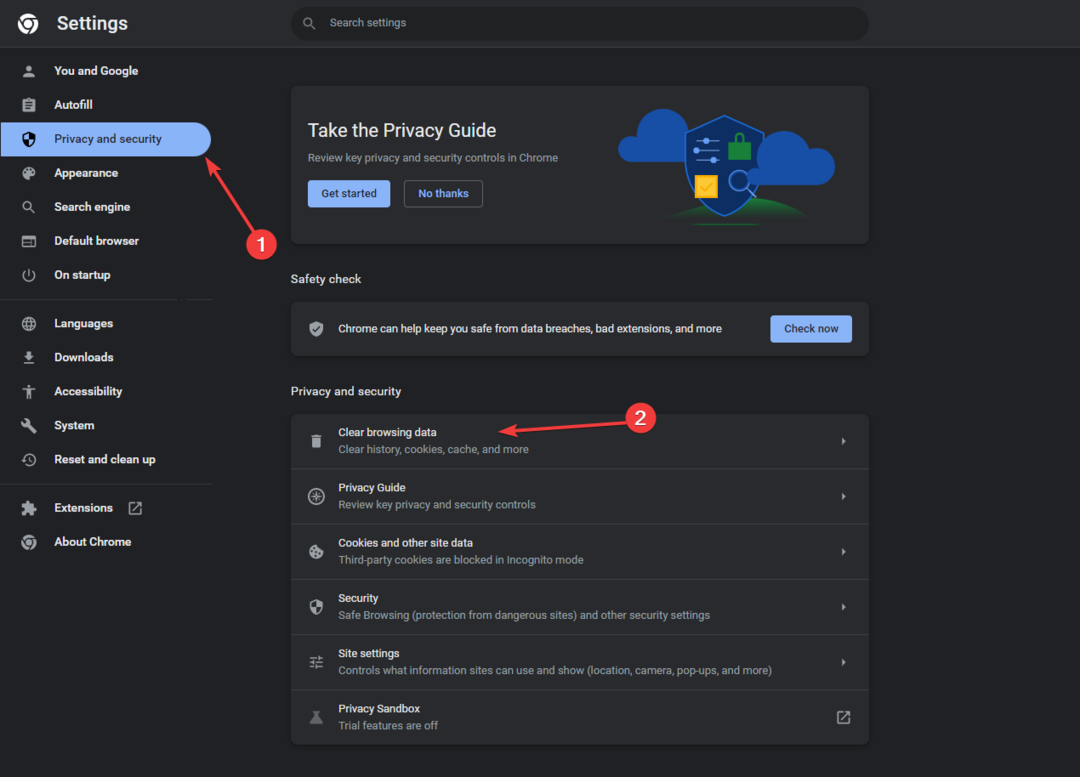Причиною може бути несправний DNS-сервер
- Щоб виправити помилку cURL 28: Час очікування з’єднання минув, вимкніть усі плагіни WordPress, вимкніть його брандмауер і перевірте налаштування DNS або SSL.
- Продовжуйте читати, щоб дізнатися докладні кроки для кожного методу!

Незважаючи на те, що WordPress є надійною системою керування вмістом, інколи він може викликати несподівані помилки, як-от помилка cURL 28, щоб порушити ваш робочий процес.
У цьому посібнику ми обговоримо ймовірні причини та запропонуємо рішення, рекомендовані експертами WR для швидкого вирішення проблеми.
Що таке помилка cURL 28 у WordPress?
cURL (URL-адреса клієнта) обробляє запити API, які дозволяють вашому сайту отримувати доступ і передавати дані на його сервер і відповідну базу даних; якщо процес вимагає часу, ви можете побачити цю помилку. Основні причини:
- Втручання брандмауера WordPress
- Несправний DNS-сервер або плагін WordPress.
- Хостинг-провайдер встановив низький ліміт часу очікування для вашого сервера.
- Як я можу виправити помилку cURL 28?
- 1. Вимкніть брандмауер WordPress
- 2. Деактивуйте всі плагіни WordPress
- 3. Змініть DNS-сервер
- 4. Очистити кеш браузера
- 5. Перевірте конфігурацію SSL
- 6. Перевірте обмеження на сервері та версію cURL
Як я можу виправити помилку cURL 28?
Перш ніж перейти до розширених виправлень для усунення помилки cURL 28, ось кілька попередніх перевірок, які вам слід виконати:
Як ми тестуємо, перевіряємо та оцінюємо?
Протягом останніх 6 місяців ми працювали над створенням нової системи перегляду того, як ми створюємо контент. Використовуючи його, ми згодом переробили більшість наших статей, щоб надати фактичні практичні знання про створені нами посібники.
Більш детально ви можете прочитати як ми тестуємо, переглядаємо та оцінюємо в WindowsReport.
- Переконайтеся, що ваш сервер хостингу використовує найновішу бібліотеку cURL, PHP і OpenSSL.
- Спробуйте скористатися іншим браузером.
1. Вимкніть брандмауер WordPress
Якщо ви використовуєте брандмауер WordPress або будь-який інший плагін безпеки, тимчасово вимкніть його. Для цього виконайте наведені нижче дії.
- Увійдіть до свого Адміністратор WordPress сторінки.

- Йти до Плагіни, знайдіть брандмауер або плагін безпеки та натисніть Дезактивувати.
Далі перевірте сторінку звіту про стан WordPress, щоб перевірити, чи проблема не зникає. Якщо це вирішило проблему, перевірте брандмауер WordPress, щоб зрозуміти, які запити API було заблоковано.
2. Деактивуйте всі плагіни WordPress
- Увійдіть на сторінку адміністратора WordPress.
- Йти до Плагіни, а потім натисніть Встановлені плагіни варіант.
- Поставте галочку поруч Підключати щоб вибрати всі плагіни.

- Тепер виберіть Дезактивувати зі спадного меню.
- Як виправити код помилки MR106 на Sky Q Mini?
- Як виправити код помилки BlueStacks 2004?
- Як увімкнути автоматичні додаткові оновлення Windows для пристроїв Windows 10
3. Змініть DNS-сервер
- Прес вікна + Р щоб відкрити бігти вікно.

- Тип ncpa.cpl і натисніть в порядку щоб відкрити Мережеві підключення.
- Клацніть правою кнопкою миші активне підключення та натисніть Властивості.

- Від Для цього підключення використовуються такі елементи поле виберіть Інтернет-протокол версії 4 (TCP/IPv4), потім виберіть Властивості.

- Виберіть перемикач поряд Використовуйте наступні адреси DNS-серверів.
- Для Бажаний сервер DNS, вид 8.8.8.8 і для Альтернативний DNS-сервер, вид 8.8.4.4.

- Натисніть в порядку, потім в порядку щоб зберегти зміни.
Зміна DNS-сервера на публічний DNS може допомогти вам виправити проблему Цей сайт недоступний проблема; прочитайте це, щоб дізнатися більше про це.
4. Очистити кеш браузера
- Відкрийте бажаний браузер; тут ми використовуємо Google Chrome, щоб продемонструвати кроки.
- Натисніть на три крапки і виберіть Налаштування.

- Йти до Конфіденційність і безпека, а потім виберіть Видалення даних про переглянуті.

- для Діапазон часу, виберіть Весь час зі спадного списку, а потім поставте позначку біля Файли cookie та інші дані сайту, і Кешувати зображення та файли.

- Натисніть Очистити дані.
5. Перевірте конфігурацію SSL
- Йти до Тест Qualys SSL Labs.

- Далі вставте свою URL-сторінку та натисніть Надіслати.
Інструмент виконає кілька тестів і покаже вам, чи є якісь неправильні конфігурації в установці SSL. Вам потрібно перевстановити SSL і отримати допомогу від свого постачальника SSL.
Повторне встановлення сертифіката SSL також може допомогти вам виправити проблему проблеми безпеки на ваших веб-сайтах WordPress; прочитайте це, щоб дізнатися про інші рішення.
6. Перевірте обмеження на сервері та версію cURL
- На сторінці «Інформаційна панель» виберіть Інструменти.

- Натисніть Здоров'я сайту, потім Інформація.
- Далі виберіть Сервер щоб перевірити ліміти.
Якщо у вас нічого не вийшло, вам потрібно зв’язатися зі своєю хостинговою компанією та пояснити проблему та виправлення, які ви намагалися отримати, щоб отримати подальшу допомогу.
Підсумовуючи, щоб виправити помилку cURL 28, вам потрібно тимчасово вимкнути брандмауер WordPress і перевірити, які запити API заблоковано.
Ви також можете спробувати очистити кеш браузера, змінити DNS-сервер на загальнодоступний і перевірити обмеження сервера, щоб усунути проблему.
Для іншого звичайний хостинг WordPress таких проблем, як помилка «Білий екран смерті», прочитайте цей посібник, щоб дізнатися більше.
Якщо у вас є запитання чи пропозиції щодо теми, не соромтеся згадувати їх у розділі коментарів нижче.

![На вашому веб-сайті сталася критична помилка [виправити помилку]](/f/957a086921bd1c964e511fe42ecc7f58.png?width=300&height=460)